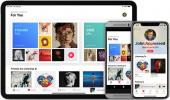Chromebook datori nav paredzēti spēlēm. Faktiski Google sākotnēji bija vērsta uz studentiem un skolām, piedāvājot vieglu, tīmekļa platformu, kas darbina zemas klases ierīces par pieņemamu cenu. Kopš tā laika tas ir mainījies, kā tagad ir pieejams plašāks klāsts no lētām iekārtām līdz augstākās kvalitātes datoriem ar dārgu Chrome OS datoru.
Saturs
- Apsveriet Steam saiti Android ierīcēm
- Instalējiet Linux
- Instalējiet Steam
- Iespējojiet mikrofonu
- Linux problēmu novēršana
Tomēr vidējais Chromebook dators nav īsti paredzēts spēlētājiem. Protams, jūs varat skriet Android spēles, ja Chromebook dators atbalsta Play veikalu. Velns, jūs pat varat instalēt Steam, ja ierīcē ir iespējots Linux. Bet vai jūsu Chromebook datoram ir aparatūra un krātuve, lai palaistu lielāko daļu Linux spēļu? Daudzos gadījumos ne īsti.
Ieteiktie videoklipi
Ja vēlaties spēlēt Linux spēles savā Chromebook datorā, šajā rokasgrāmatā ir parādīts, kā iegūt Steam. Tas nav vienkārši, un, ja nicināt konsoles komandu ievadīšanu, atgriezieties tagad, taču tas var atvērt daudz plašāku spēļu bibliotēku jūsu Chromebook datorā.
Saistīts
- Šis slepenais Samsung klēpjdators var apvienot ChromeOS ar DeX
- Visbiežāk sastopamās Chromebook datora problēmas un to novēršana
- Es aizvedu savu dēlu iepirkties viņam pirmo skolas klēpjdatoru. Lūk, kas mani pārsteidza
Apsveriet Steam saiti Android ierīcēm
Valve Software piedāvā divas Steam lietotnes Android ierīcēm Play veikalā: The bāzes Steam klients un Steam saite. Šī Steam versija neļauj instalēt un spēlēt uz Linux balstītas spēles, taču jūs noteikti varat veikt pirkumus, kā tas ir redzams jebkurā citā
Tikmēr Steam Link pārvērš jūsu Chromebook datoru par uztvērēju. Tam nepieciešams cits, izturīgāks dators, kas straumēs instalētās Steam spēles neatkarīgi no operētājsistēmas uz jūsu mērķa Chromebook datoru. Ja jums ir otrais spēļu dators, tas varētu būt labāks ceļš, jo Chromebook datoriem parasti nav aparatūras vai atmiņas ietilpības, lai spēlētu Linux spēles.
Mēs piedāvājam atsevišķu ceļvedi par kā spēlēt Steam spēles operētājsistēmā Android izmantojot lietotni Steam Link.
Instalējiet Linux

Google joprojām klasificē Linux atbalstu kā “beta”, un tas nav pieejams visos Chromebook datoros. Ja neesat pārliecināts par Chromebook datora spēju strādāt ar Linux, Google nodrošina atbalsta ierīču saraksts.
Diemžēl Steam iegūšana Chromebook datorā nav tik vienkārša kā Android lietotnes instalēšana. Garais ceļš uz Linux spēlēm sākas šeit, un tas var būt nopietnas galvassāpes, ja nepārzināt visu saistīto terminoloģiju un konsoles komandas.
Piezīme. Šī integrētā virtuālā mašīna ir balstīta uz Debian 10 (Buster).
1. darbība: Noklikšķiniet uz Sistēmas pulkstenis, kam seko Gear ikonu uznirstošajā izvēlnē. Tas atver Iestatījumi ekrāns.
2. darbība: Izvēlieties Linux (beta) norādīts kreisajā pusē.
3. darbība: Noklikšķiniet uz Ieslēdz pogu.
4. darbība: Klikšķis Uzstādīt lai iegūtu Linux. Process ilgs aptuveni 10 minūtes, iespējams, vairāk.
Instalējiet Steam
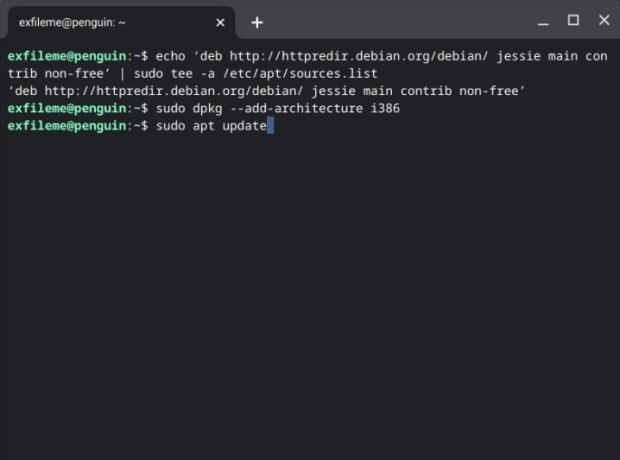
Kad ir instalēts Linux konteiners, mēs tagad varam iegūt Steam.
Šeit tiek izmantotas konsoles komandas. Iespējams, vēlēsities ielādēt šo rokasgrāmatu Chromebook datorā un kopēt/ielīmēt komandas terminālī. Ja izvēlaties šo maršrutu, izmantojiet Ctrl+C lai kopētu komandas pārlūkprogrammā un pēc tam Ctrl+Shift+V lai ielīmētu tos termināļa logā.
1. darbība: Nospiediet pogu Crtl+Shift+T taustiņus vienlaicīgi (ja iepriekš aizvērāt Linux termināli).
2. darbība: Ierakstiet šo komandu un pēc tam nospiediet Ievadiet atslēga:
atbalss ‘deb http://httpredir.debian.org/debian/ Džesija galvenais ieguldījums nav bezmaksas’ | sudo tee -a /etc/apt/sources.list
Piezīme: Fails sources.list tiek glabāts lokāli un tajā ir repozitoriju direktorijs. Katra rinda sākas ar “deb”, kas ir faila formāts, ko izmanto, lai apkopotu šajos krātuvēs glabātos bināros failus. Šī komanda pievieno repozitoriju, kurā tiek glabāts Steam.
3. darbība: Ierakstiet šo komandu un pēc tam nospiediet Ievadiet atslēga:
sudo dpkg – pievienošanas arhitektūra i386
Piezīme: Šī komanda pievieno 32 bitu arhitektūras atbalstu. “Sudo” — saīsinājums no SuperUser DO — izmantošana ļauj palaist programmas augstā superlietotāja drošības līmenī.
4. darbība: Ierakstiet šo komandu un pēc tam nospiediet Ievadiet atslēga:
sudo apt atjauninājums
Piezīme: Šī komanda atsvaidzina to pakotņu sarakstu, kuras pašlaik ir pieejamas rīkam Advanced Package Tool, kas instalē un atinstalē Debian programmatūru.
5. darbība: Jūs esat gandrīz pabeidzis, godīgi. Ierakstiet šo komandu un pēc tam nospiediet Ievadiet atslēga:
sudo apt instalēt steam
Piezīme: Šī komanda liek rīkam Advanced Package Tool instalēt Steam.
6. darbība: Kad Steam ir instalēts, piesakieties savā kontā. Programmu var atrast arī iekšā Linux lietotnes palaidēja mapē.
Iespējojiet mikrofonu
Ja, spēlējot iecienītākās Linux spēles, jums ir jārunā par miskasti, operētājsistēmā Linux ir jāiespējo mikrofons. Tas ir jāiespējo pēc noklusējuma, bet, ja nē, rīkojieties šādi:
1. darbība: Noklikšķiniet uz Sistēmas pulkstenis, kam seko Gear ikonu uznirstošajā izvēlnē. Tas atver Iestatījumi ekrāns.
2. darbība: Izvēlieties Linux (beta) norādīts kreisajā pusē.
3. darbība: Noklikšķiniet uz Pārslēgt blakus Ļaujiet Linux piekļūt jūsu mikrofonam iestatījumu, lai ieslēgtu šo funkciju.
Linux problēmu novēršana
Veiciet šīs darbības, ja jums ir problēmas ar Linux un atsāknēšana nepalīdz.
Atjauniniet Linux pakotnes

1. darbība: Noklikšķiniet uz Palaišanas programma pogu un atveriet Linux lietotnes mapi.
2. darbība: Atvērt Terminālis. Varat arī nospiest Shift+Crtl+T taustiņus vienlaicīgi, lai atvērtu termināli.
3. darbība: Ierakstiet šo komandu un pēc tam nospiediet Ievadiet atslēga:
sudo apt-get update && sudo apt-get dist-upgrade
4. darbība: Ja nepieciešams, restartējiet Chromebook datoru.
Ja rodas problēmas ar šo komandu, iespējams, vispirms būs jāievada šī:
sudo dpkg -configure -a
Atjauniniet virtuālo mašīnu
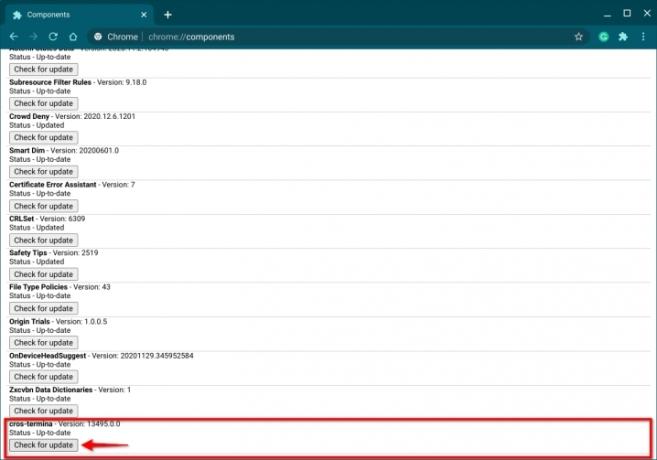
1. darbība: Atveriet Chrome pārlūks.
2. darbība: Adreses laukā ierakstiet:
chrome://components
3. darbība: Noklikšķiniet uz Pārbaudiet atjauninājumu zem norādītās pogas krustojums, kā parādīts iepriekš.
4. darbība: Ja nepieciešams, restartējiet Chromebook datoru.
Redaktoru ieteikumi
- Labākie Chromebook datoru piedāvājumi: iegādājieties jaunu klēpjdatoru tikai par 169 $
- Google tikko veica lielas izmaiņas Chromebook datoru lietotņu darbībā
- Labākais Chromebook dators skolēniem 2023. gadam
- Steam Replay 2022: kas tas ir un kā to redzēt
- Steam sāk darboties Chromebook datoru beta versijā, trīskāršojot atbalstīto ierīču skaitu
Uzlabojiet savu dzīvesveiduDigitālās tendences palīdz lasītājiem sekot līdzi straujajai tehnoloģiju pasaulei, izmantojot visas jaunākās ziņas, jautrus produktu apskatus, ieskatu saturošus rakstus un unikālus ieskatus.